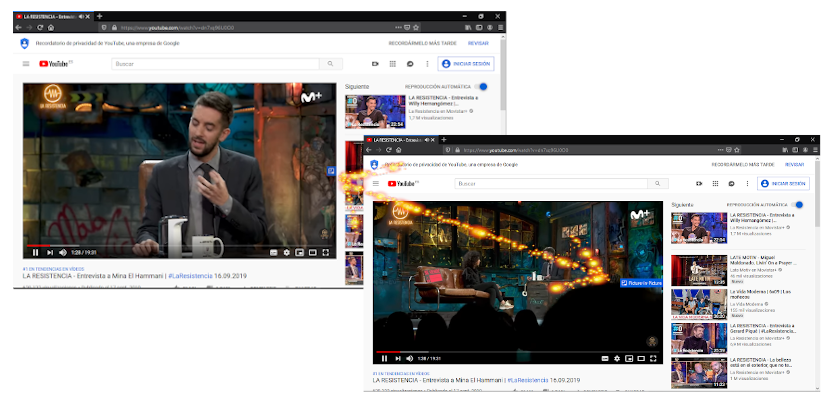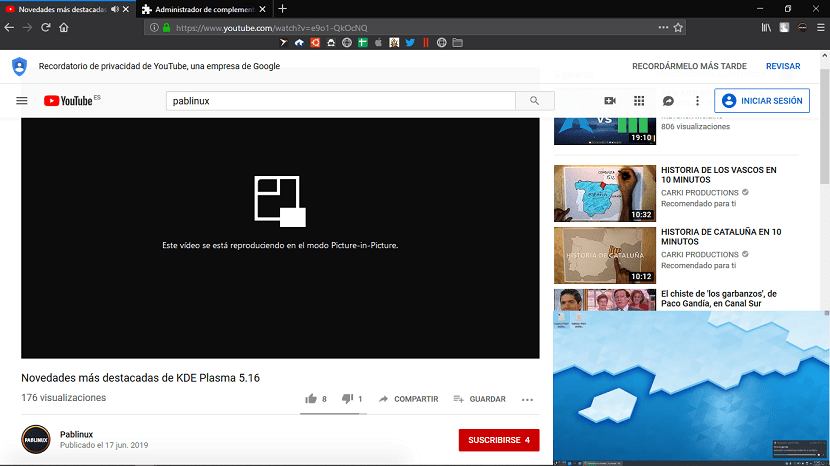
এক ঘন্টা আগে, মজিলা তিনি চালু করেছেন আনুষ্ঠানিকভাবে ফায়ারফক্স 68৮. এটি একটি প্রধান প্রকাশ, যদিও অন্যান্য বৈশিষ্ট্যের তুলনায় নতুন বৈশিষ্ট্যগুলির তালিকা কম আকর্ষণীয়। ব্লগস্ফিয়ারে অফিসিয়াল হিসাবে প্রকাশিত নতুনত্বগুলির মধ্যে একটি হ'ল ভিডিওগুলির মধ্যে ভিডিও দেখার সম্ভাবনা, যা হিসাবে পরিচিত পাইপ বা ছবিতে ছবি। নামটি কিছু ভিডিও সম্পাদকদের ফাংশন থেকে আসে তবে ফায়ারফক্সে যেমন ক্রোম এবং অন্যান্য সমর্থিত ব্রাউজারগুলিতে এটি একইভাবে কাজ করে না।
"পিকচার ইন ছবি" এর সাথে ওয়েব ব্রাউজারগুলির পিপি-র খুব কম সম্পর্ক রয়েছে। প্রকৃতপক্ষে, এটি একটি স্বতন্ত্র উইন্ডো যা আমরা খুশি হিসাবে স্থানান্তর এবং আকার পরিবর্তন করতে পারি। সত্যি কথা বলতে কি, আমি এই ফায়ারফক্স বৈশিষ্ট্যটি সম্পর্কে কিছু শুনেছি, তবে জানিনা যে এটি প্রবেশ করতে হবে ফায়ারফক্স 68। আসলে এটি এর মধ্যে অন্তর্ভুক্ত হয়নি সংবাদের তালিকা যা মজিলা প্রকাশ করেছে, তবে আমরা নীচে ব্যাখ্যা করার সাথে সাথে এটি সক্রিয় করতে পারি।
ফায়ারফক্স পিপিকে সক্রিয় করুন সম্পর্কে: কনফিগ
ফাংশন বিদ্যমান। যদি আমি খুব বেশি ভুল না হয় তবে এটি ফায়ারফক্সে এসে পৌঁছেছে 68, কিন্তু but এটি ডিফল্টরূপে সক্রিয় হয় না। ওয়েবরেন্ডার এবং অন্যান্য অনেকগুলি বৈশিষ্ট্যের মতো, মজিলা ভবিষ্যতে এটি দূরবর্তীভাবে সক্ষম করবে বলে আশা করা হচ্ছে, তবে আমরা ইতিমধ্যে এই পদক্ষেপগুলি অনুসরণ করে এটি পরীক্ষা করতে পারি:
- ঠিকানা বারে, আমরা উদ্ধৃতিগুলি ছাড়াই "সম্পর্কে: কনফিগারেশন" রাখি put
- এটি প্রথমবারের মতো যদি আমরা এটি করি বা আমরা আবার বাইরে বেরোনোর জন্য না জিজ্ঞাসা করেছি, তবে আমাদের এই বিভাগে প্রবেশের বিপদ সম্পর্কে সতর্কতাটি মেনে নিতে হবে।
- অনুসন্ধান বাক্সে, আমরা উদ্ধৃতিগুলি ছাড়াই "ছবি" রাখি।
- প্রদর্শিত ফলাফল থেকে, আমরা ডান ক্লিক করুন media.videocontrols.Picture-in-picture.en सक्षम এবং আমরা «সংশোধন করুন choose নির্বাচন করি» মানটি "মিথ্যা" থেকে "সত্য" তে পরিবর্তন করতে হবে। আপডেট করা হয়েছে: যদি আমরা "মিডিয়া.ভিডিওকন্ট্রোলস.পিকচার-ইন-পিকচার.ভিডিও-টগল.ইনবেবল" এন্ট্রিটিও সংশোধন করি তবে আমরা ডানদিকে একটি নীল বোতামটি দেখতে পাব যেখানে এটি সক্রিয় করতে পারি।
- আমরা ফায়ারফক্স পুনরায় চালু করি এবং আমাদের সবকিছু কনফিগার করা থাকে।
"সমস্যা" হ'ল: আপনি কীভাবে ডেস্কটপ ব্রাউজারের পাইপ ব্যবহার করবেন? ক্রোম এবং ফায়ারফক্স উভয় ক্ষেত্রেই প্রক্রিয়াটি সমান: আমাদের ইউটিউবের মতো সামঞ্জস্যপূর্ণ পরিষেবা থেকে একটি ভিডিও খুলতে হবে। যখন ভিডিওটি চলছে, আমরা এটিতে ডানদিকে ক্লিক করি এবং ... আমরা বিকল্পটি দেখতে পাব না। কিছুই হয় না, এটি স্বাভাবিক। আমাদের যা করতে হবে তা হল প্রথম ডান ক্লিকে প্রদর্শিত বিকল্পগুলি বন্ধ না করে, ভিডিওতে দ্বিতীয় রাইট ক্লিক করুন। এখন, আমরা একটি বিকল্প দেখব যা এই নিবন্ধটি লেখার সময় "চিত্র-ইন-ছবি" হিসাবে উপস্থিত হবে:
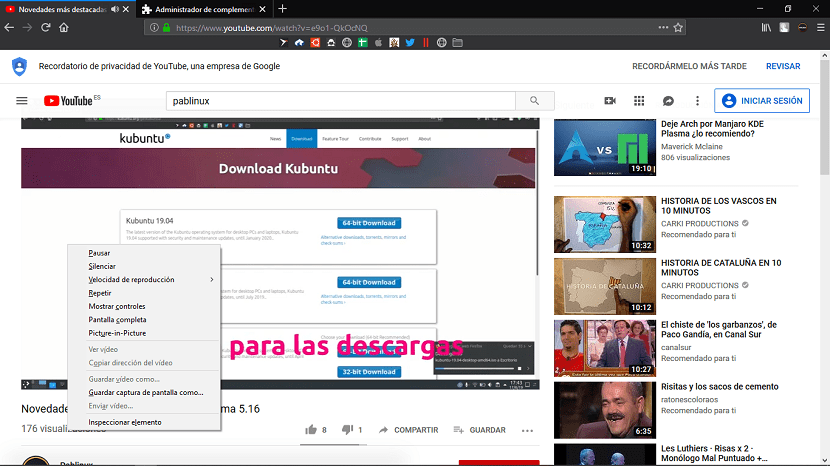
এবং এটি সব হবে। মনে রাখার বিষয়গুলি: আমরা বিকল্পটি ম্যানুয়ালি এবং সেটিতে পরিবর্তন করেছি মজিলা এটি এখনও সক্রিয় করেনি, এটি কোনও কিছুর জন্য হওয়া উচিত। আমাদের এটিও ધ્યાનમાં নিতে হবে যে সমস্ত সামঞ্জস্যপূর্ণ পরিষেবাদিতে এটি একই রকম হবে, যদিও আমরা সবাই সেখানে আরও সরাসরি বাটন বা আরও দৃশ্যমান বিকল্প হিসাবে দেখতে চাই। এটি বোধগম্য, যেহেতু একটি জিনিস ব্রাউজারের একটি সাধারণ ফাংশন এবং অন্যটি ওয়েব পৃষ্ঠার ফাংশন।
ফায়ারফক্স 68 এর পিআইপি বৈশিষ্ট্য সম্পর্কে কীভাবে?